Correction de l'accès au réseau limité / pas de connexion Internet Windows 10
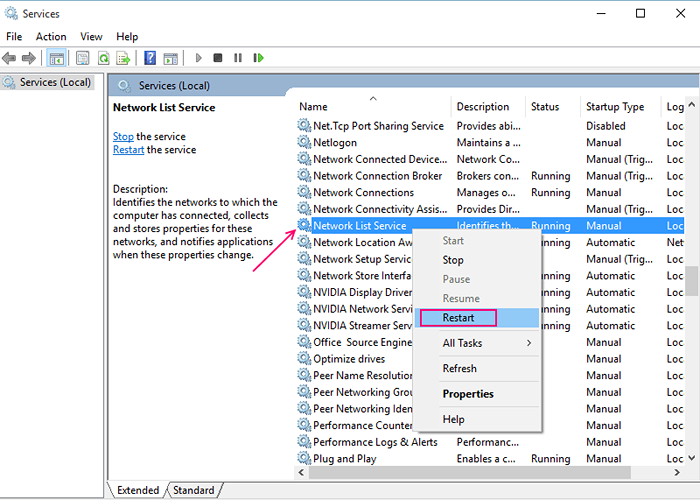
- 3020
- 55
- Emilie Colin
Un réseau limité est un problème qui est généralement rencontré par de nombreux utilisateurs qui utilisent Internet. Cela signifie que pour Sue, il y a une connexion Internet perturbée sur votre PC. Parfois, votre PC peut obtenir une adresse IP pour se connecter au FAI et vous donner Internet, mais même alors, les problèmes persistent et la passerelle vers la navigation et le téléchargement sur Internet est en danger et inaccessible. Voici quelques étapes à suivre qui résoudront votre problème.
Table des matières
- Étape 1- désinstallant un antivirus supplémentaire
- Étape 2- Redémarrage du service de liste de réseau
- Étape 3- dépannage
- Étape 4 - éteindre le pare-feu
- Étape 5- Mise à jour du pilote NIC
- Étape 6- Ajouter une passerelle
- Retrait de la marque jaune de l'icône du réseau dans Windows 10
Étape 1- désinstallant un antivirus supplémentaire
La première étape consiste à désinstaller des antivirus supplémentaires que vous utilisez parce qu'ils arrivent au port quelques paramètres qui entravent ou même le partage du réseau dans votre PC.
Faites cela, fermez votre navigateur s'il est ouvert, redémarrez le PC et, vérifiez si le problème est résolu.
Étape 2- Redémarrage du service de liste de réseau
-
Dans la boîte de recherche, recherche- prestations de service.MSC.
-
Dans la fenêtre des services qui s'ouvre ainsi, cliquez avec le bouton droit sur 'Service de liste de réseau '.
-
Après cela, cliquez sur «redémarrer».
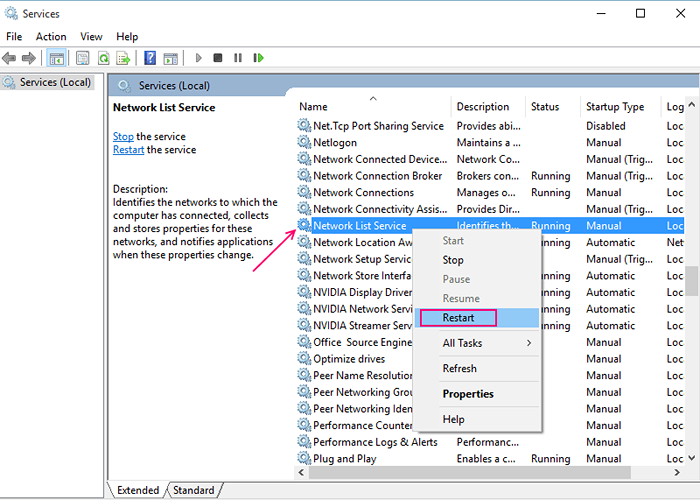
-
Si le problème n'est pas encore résolu, suivez ce qui suit.
Étape 3- dépannage
-
Choisissez les «problèmes de dépannage» après un clic droit sur l'icône réseau.
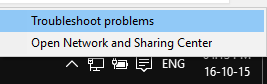
-
Pas après très longtemps, après le dépannage où le PC est scanné pour la connectivité réseau Une liste de problèmes ainsi que leurs adresses IP apparaîtra qui sera fixée pour atteindre la marque jaune du réseau limité dans Windows 10.
Étape 4 - éteindre le pare-feu
-
Pour un temps réalisable limité, désactiver le pare-feu.
-
Pour désactiver le pare-feu, recherchez le pare-feu dans le boîtier de recherche de la barre des tâches.
-
Dans la fenêtre qui suit ainsi, cliquez gauche sur «Tourner le pare-feu Windows sur ou désactiver» illustré dans le côté gauche.
-
Sélectionnez `` Éteignez le pare-feu'.
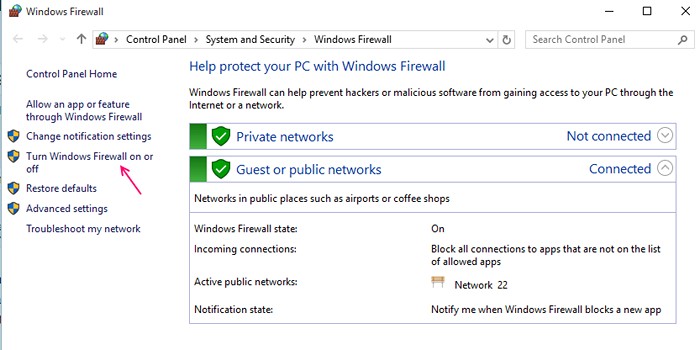
-
Pour enregistrer les modifications finales, cliquez sur le bouton «OK».
-
Redémarrez votre navigateur et voyez si le problème a été résolu.
Étape 5- Mise à jour du pilote NIC
-
Ouvrez le «gestionnaire de périphériques» en recherchant le gestionnaire de périphériques dans la zone de recherche de la barre des tâches.
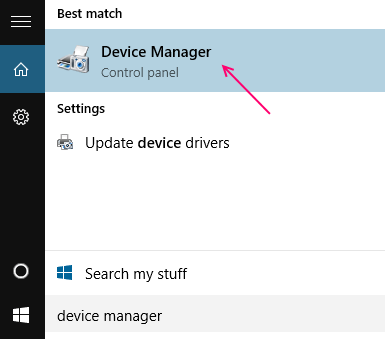
-
Dans la fenêtre qui suit, choisissez des «adaptateurs réseau».
-
Ouvrez le réseau que votre machine utilise et cliquez sur «Mettre à jour le logiciel du pilote».
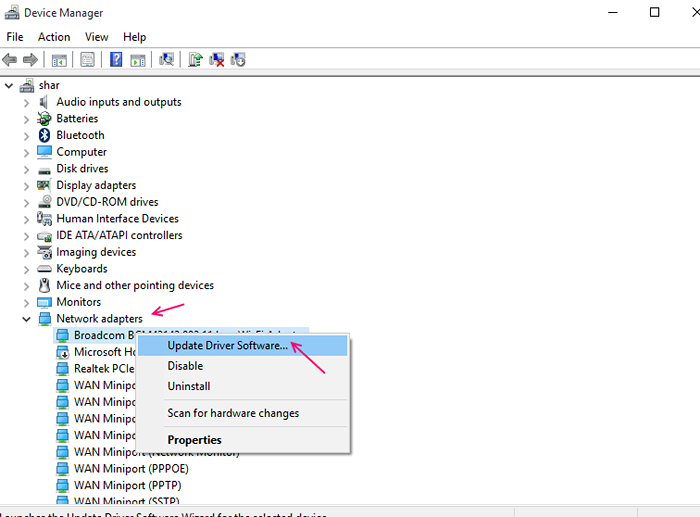
-
Si des mises à jour relatables sont là, elles seront installées automatiquement.
-
Redémarrez votre PC pour vérifier si vous pouvez accéder à la marque jaune du réseau limité à Fix dans Windows 10.
Étape 6- Ajouter une passerelle
-
L'obtention de la passerelle est facile à travers une invite de commande.
-
Taper ipconfig et appuyez sur Entrée.
-
Vous trouverez votre passerelle par défaut.
-
Open ouverts «Centre de partage ouvert et de partage».
-
Choisissez «Modifier les paramètres de l'adaptateur».
-
Cliquez sur votre connexion réseau.
-
Dans la nouvelle fenêtre qui suit, double-cliquez sur «Internet Protocol version 4».
-
Faire les adresses IP de la passerelle que vous avez obtenues dans l'invite de commande.
-
Cliquez sur 'OK'Pour corriger la marque jaune du réseau limité dans Windows 10.
Retrait de la marque jaune de l'icône du réseau dans Windows 10
-
Ouvrez la boîte de course en appuyant simultanément sur la fenêtre et les touches R. Taper regedit dans la boite Et cliquez sur 'OK'.
-
Affirmer le contrôle des comptes d'utilisateurs pour afficher l'éditeur de registre.
-
Suivez le chemin suivant:
HKEY_LOCAL_MACHINE -> Logiciel -> Politiques -> Microsoft -> Windows -> Connexions réseau
-
Cliquez avec le bouton droit sur n'importe quelle zone dans l'espace vacant et choisissez «Nouveau» puis 'Valeur dword '.
-
Renommez-le - nc_donotshowloalonlyicon.
-
Double-cliquez pour ouvrir le «Modifier». Une fois lors de l'ouverture du flux numéro 1 dans les données de valeur
-
Cliquez sur OK.
-
Fermez toutes les fenêtres et redémarrez votre PC pour résoudre la marque jaune du réseau limité dans Windows 10.
- « Comment revenir à l'objectif de la broche dans Windows 10
- Méthodes pour corriger le centre d'action ne peut pas s'ouvrir sous Windows 10 »

